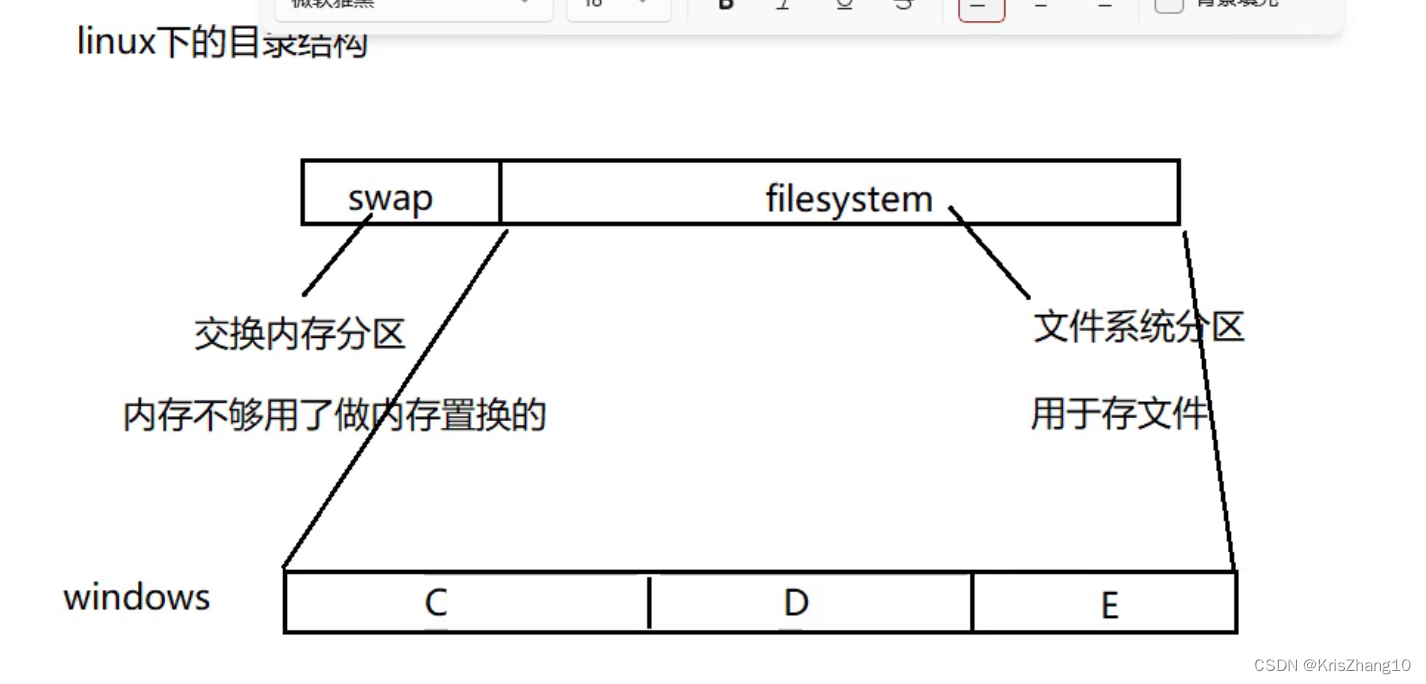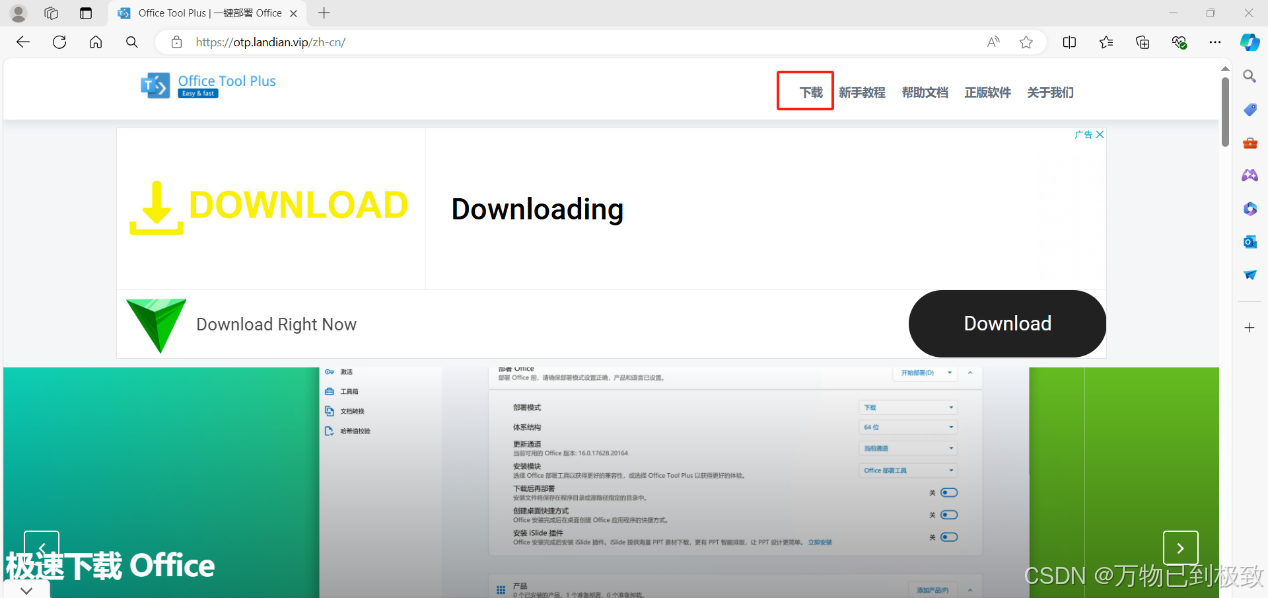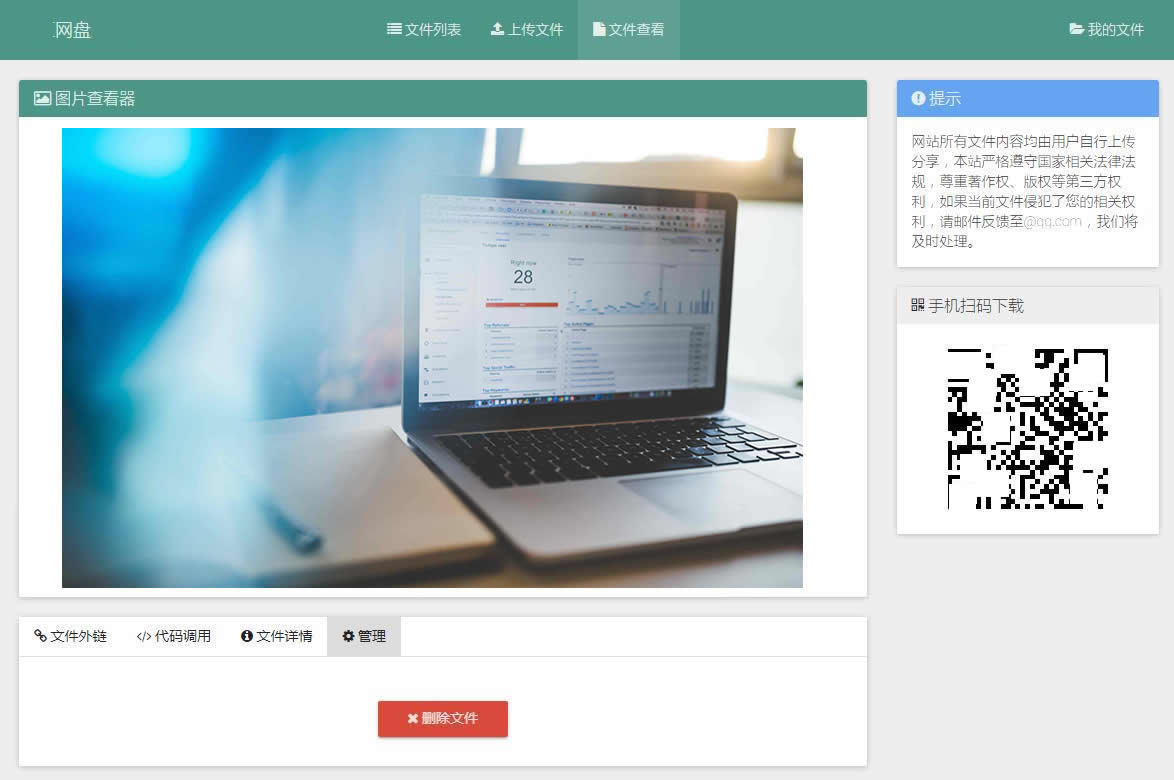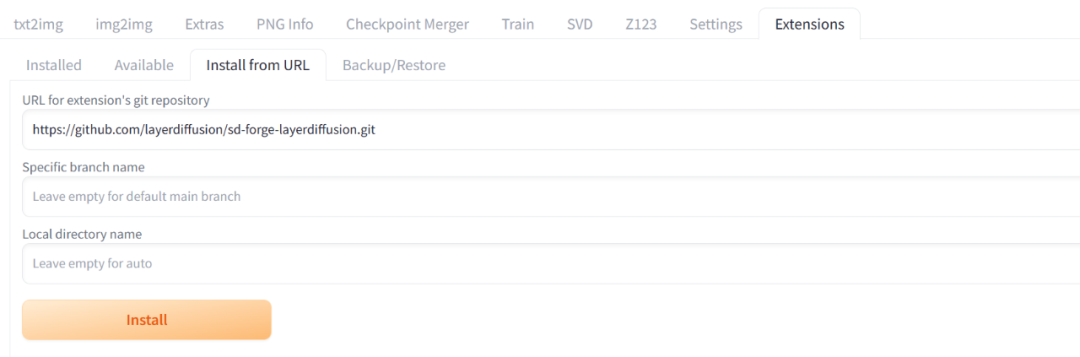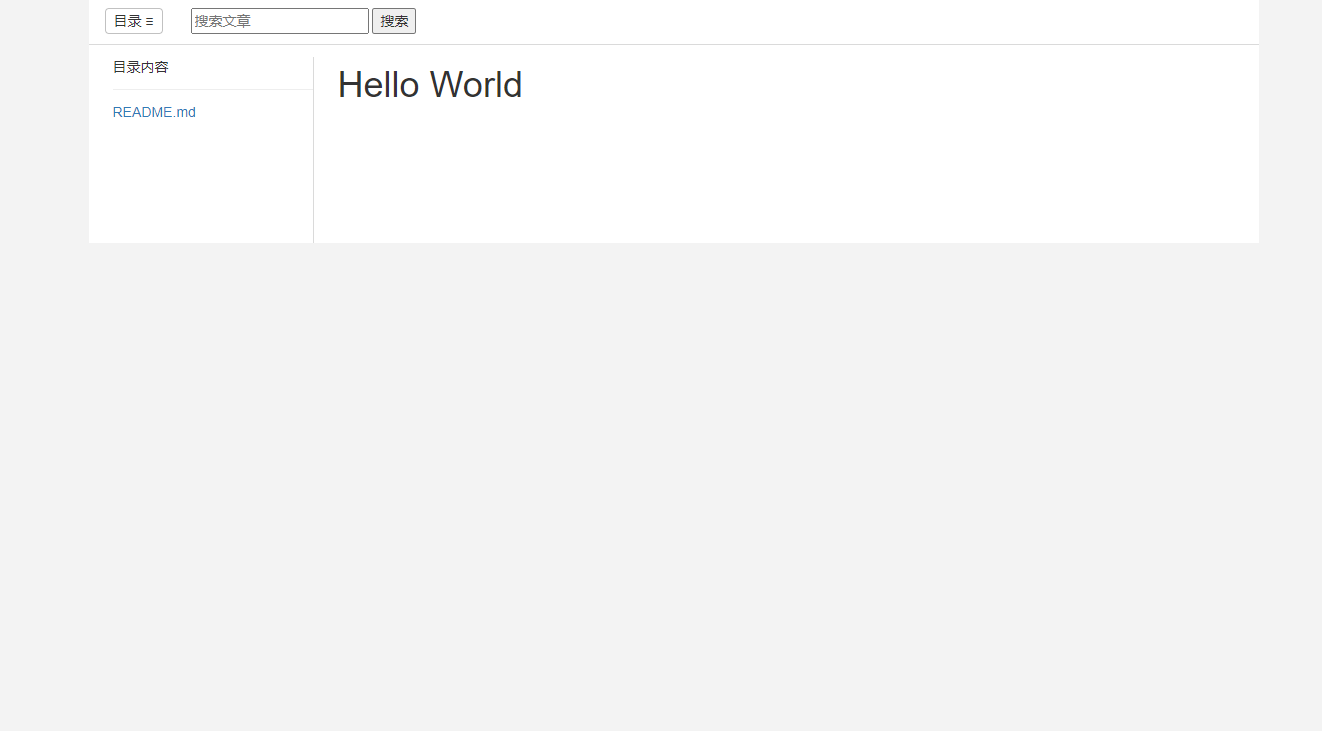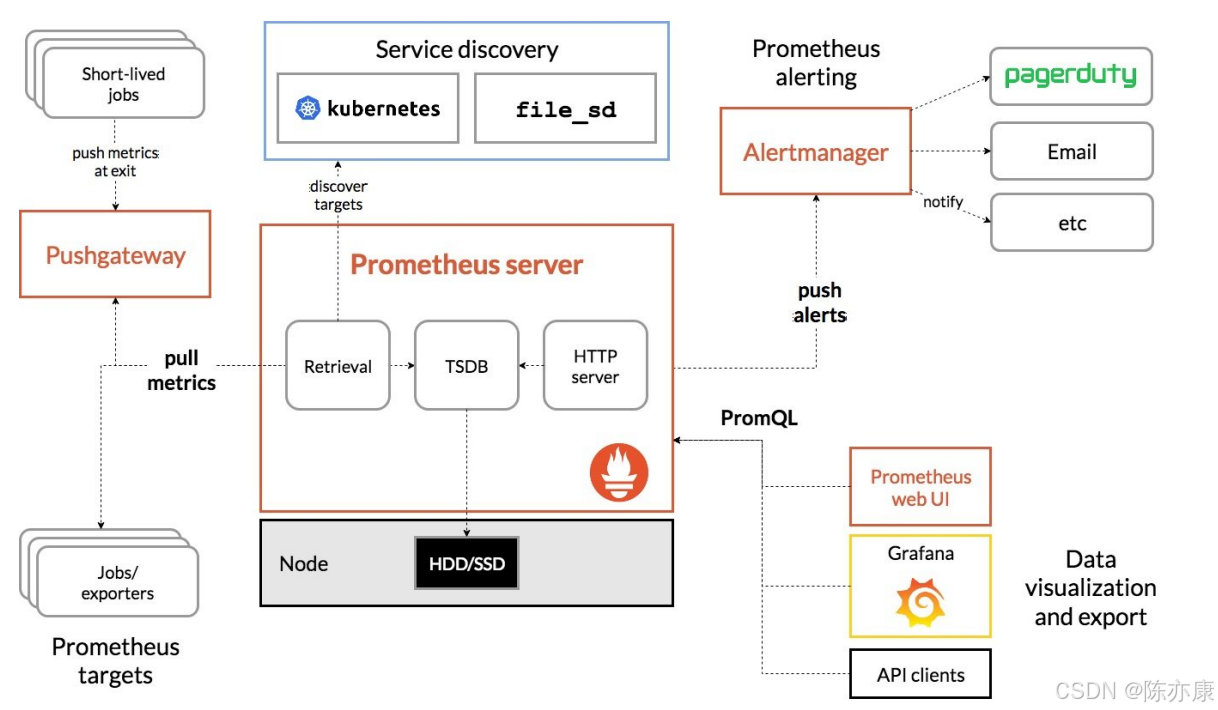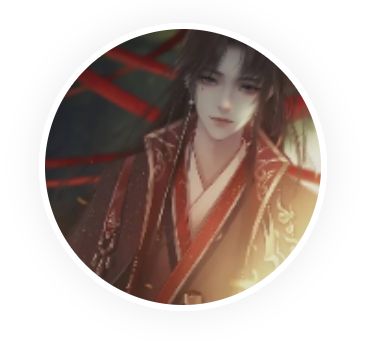目录
(图片由AI生成)
0.前言
在学习和使用Linux系统的过程中,掌握基本的命令行指令是必不可少的。这些指令不仅能够帮助你高效地管理文件和目录,还能让你更好地理解和控制系统。本系列博客将从最基础的指令开始,逐步介绍Linux系统中的各种命令,让你能够轻松上手并逐步深入。本篇作为系列的第一部分,将介绍如何使用Xshell7远程登录Linux系统,并学习一些常用的基本指令。
1.使用Xshell7远程登录Linux
Xshell7是一款强大的SSH客户端工具,特别适合Windows用户进行远程登录和管理Linux服务器。通过Xshell7,你可以方便地连接到Linux服务器,进行各种操作。以下是下载安装和登录的详细步骤:
1.1 下载安装Xshell7
访问官方网站:
- 打开你的浏览器,访问Xshell7的官方网站XSHELL - NetSarang Website 。
- 在页面中找到Xshell7的下载链接,点击下载最新版本的安装包。
下载并安装:
- 下载完成后,双击安装包文件开始安装。
- 按照安装向导的提示进行操作,选择安装路径并完成安装。整个过程非常简单,只需点击“下一步”直到安装完成。
1.2 登录Linux
打开Xshell7:
- 安装完成后,启动Xshell7。在主界面上,你可以看到一个“新建会话”的按钮,点击它开始创建一个新的连接会话。
新建会话:
- 在弹出的“新建会话属性”窗口中,输入会话名称以便日后识别。
- 在“主机”字段中输入你要连接的Linux服务器的IP地址或域名。
- 选择“协议”为SSH。默认端口号为22,如果你的服务器使用不同的端口,请相应更改。
连接到服务器:
- 输入完信息后,点击“确定”保存会话设置,然后双击新建的会话开始连接。
- 连接过程中会弹出“用户身份验证”窗口,输入你的Linux用户名和密码。如果是首次连接,还可能会出现一个“主机密钥验证”窗口,选择“接受并保存”以信任此主机。
登录成功:
- 如果用户名和密码输入正确,你将成功登录到Linux服务器,并在Xshell7的窗口中看到命令行提示符。这时你已经连接到了远程的Linux系统,可以开始使用命令行执行各种操作。
2.Linux基本指令
2.1 ls指令
语法:ls [选项] [目录]
功能:ls指令用于列出指定目录的内容,包括文件和子目录。如果不指定目录,则默认列出当前工作目录的内容。
常用选项:
-l:以长格式显示文件信息,包括权限、所有者、文件大小和最后修改时间等。-a:显示所有文件,包括以.开头的隐藏文件。-h:以人类可读的格式显示文件大小(例如,1K、234M、2G)。-r:按名称逆序排列输出结果。-t:按修改时间排序,而不是按名称排序。
示例:
列出当前目录的内容:
ls以长格式列出当前目录的内容:
ls -l显示所有文件,包括隐藏文件:
ls -a以人类可读的格式显示文件大小:
ls -lh按修改时间排序:
ls -lt组合多个选项:
ls -alh
2.2 pwd指令
语法:pwd
功能:pwd指令用于显示当前工作目录的绝对路径。它是“print working directory”的缩写,通过这个命令,你可以确认自己当前所在的目录位置。
示例:
- 显示当前工作目录:
pwd
执行上述命令后,系统将返回当前工作目录的绝对路径。例如,如果你当前在用户的主目录下,执行pwd命令可能会返回:
/home/username比如:

pwd指令特别有用,尤其是在你频繁切换目录时,可以随时确认自己所在的位置,避免在错误的目录下执行操作。
2.3 cd指令
在介绍cd指令之前,先了解一下Linux系统的目录结构。
目录树介绍
Linux系统的目录结构类似于一个倒置的树状图,根目录为/,所有文件和目录都是从根目录派生出来的。常见的目录包括:
/bin:存放二进制可执行文件(基本命令)。/etc:存放系统管理和配置文件。/home:存放用户主目录。/usr:存放系统软件和用户程序。/var:存放系统运行时需要改变数据的文件,如日志文件。
了解这些基本目录有助于理解Linux文件系统的层次结构。
语法:cd [目录]
功能:cd指令用于改变当前工作目录。通过这个命令,你可以在不同目录之间进行切换。
常用示例:
切换到指定目录:
cd /home这条命令将当前工作目录切换到
/home目录。返回上一级目录:
cd ..这条命令将当前工作目录切换到上一级目录。
切换到用户的主目录:
cd ~这条命令将当前工作目录切换到当前用户的主目录。
切换到根目录:
cd /这条命令将当前工作目录切换到根目录。
切换到前一个工作目录:
cd -这条命令将当前工作目录切换到前一个工作目录。
2.4 touch指令
语法:touch [选项] 文件
功能:touch指令主要用于创建新的空文件或更新已存在文件的时间戳(包括访问时间和修改时间)。它是管理文件时间和创建新文件的一个简单而实用的工具。
常用选项:
-a:仅修改访问时间。-m:仅修改修改时间。-t:使用指定的时间,而不是当前时间,格式为[[CC]YY]MMDDhhmm[.ss]。
示例:
创建一个新的空文件:
touch newfile.txt这条命令将在当前目录下创建一个名为
newfile.txt的空文件。如果文件已经存在,则更新其时间戳。同时创建多个文件:
touch file1.txt file2.txt file3.txt这条命令将在当前目录下同时创建
file1.txt、file2.txt和file3.txt三个空文件。更新文件的访问时间:
touch -a existingfile.txt这条命令仅更新
existingfile.txt的访问时间,不改变其修改时间。更新文件的修改时间:
touch -m existingfile.txt这条命令仅更新
existingfile.txt的修改时间,不改变其访问时间。使用指定的时间更新文件时间戳:
touch -t 202307101200.30 existingfile.txt这条命令将
existingfile.txt的时间戳设置为2023年7月10日12点00分30秒。
2.5 mkdir/rmdir指令
mkdir指令
语法:mkdir [选项] 目录
功能:mkdir指令用于创建一个新的目录。
常用选项:
-p:递归创建目录。例如,如果指定的父目录不存在,mkdir将创建父目录。-v:显示创建目录的详细信息。
示例:
创建一个新目录:
mkdir newdir这条命令将在当前工作目录下创建一个名为
newdir的新目录。递归创建目录:
mkdir -p /home/user/newdir/subdir这条命令将递归创建目录。如果
/home/user/newdir不存在,mkdir将会自动创建它。显示创建目录的详细信息:
mkdir -v newdir这条命令在创建目录时会显示详细信息。
rmdir指令
语法:rmdir [选项] 目录
功能:rmdir指令用于删除空目录。需要注意的是,rmdir只能删除空目录,如果目录不为空,将不能删除。
常用选项:
--ignore-fail-on-non-empty:忽略删除非空目录时的错误。-p:递归删除目录。例如,如果指定的目录删除后其父目录变为空,也会删除父目录。
示例:
删除一个空目录:
rmdir emptydir这条命令将删除当前工作目录下名为
emptydir的空目录。递归删除目录:
rmdir -p /home/user/newdir/subdir这条命令将递归删除目录
/home/user/newdir/subdir,并在subdir和newdir都为空时,删除这些目录。忽略删除非空目录时的错误:
rmdir --ignore-fail-on-non-empty nonemptydir这条命令尝试删除
nonemptydir目录,并在目录非空时忽略错误信息。
2.6 rm指令
语法:rm [选项] 文件/目录
功能:rm指令用于删除文件或目录。它是一个强大的工具,可以彻底移除指定的文件和目录。使用时需要谨慎,因为删除的文件和目录通常无法恢复。
常用选项:
-f:强制删除文件或目录,不提示确认。-r:递归删除目录及其内容,包括所有子目录和文件。-i:在删除每个文件或目录前进行确认。-v:显示删除过程中的详细信息。
示例:
删除一个文件:
rm file.txt这条命令将删除当前目录下名为
file.txt的文件。强制删除一个文件:
rm -f file.txt这条命令将强制删除
file.txt,不提示确认。递归删除一个目录及其内容:
rm -r directory这条命令将递归删除
directory目录及其所有内容。在删除前进行确认:
rm -i file.txt这条命令将在删除
file.txt前进行确认提示。强制递归删除一个目录及其内容:
rm -rf directory这条命令将强制递归删除
directory目录及其所有内容,不提示确认。显示删除过程的详细信息:
rm -v file.txt这条命令将在删除
file.txt时显示详细信息。
2.7 man指令
语法:man [选项] 命令
功能:man指令用于显示指定命令的手册页(manual page)。它提供了有关命令的详细信息,包括命令的功能、语法、选项和示例。通过man指令,用户可以快速查阅和学习Linux系统中各种命令的使用方法。
常用选项:
-k:搜索手册页的简短描述,以找到相关的命令。例如,man -k "keyword"会列出所有与"keyword"相关的命令。-f:显示命令的简短描述。例如,man -f ls相当于whatis ls。
示例:
查看某个命令的手册页:
man ls这条命令将显示
ls命令的手册页,其中包含ls命令的详细信息和用法说明。搜索手册页的简短描述:
man -k copy这条命令将列出所有与"copy"相关的命令及其简短描述,帮助你找到合适的命令。
显示命令的简短描述:
man -f ls这条命令将显示
ls命令的简短描述,类似于whatis ls。查看某个配置文件的手册页:
man 5 passwd这条命令将显示
passwd文件的手册页,5表示文件格式的章节。
使用man指令,你可以方便地查阅Linux命令和配置文件的详细信息,了解其功能和用法。手册页通常按章节分类,每个章节涵盖不同的主题,如下所示:
- 用户命令
- 系统调用
- C 库函数
- 特殊文件(通常是/dev目录)
- 文件格式和约定(如/etc/passwd)
- 游戏
- 杂项(包括宏包和惯例)
- 系统管理命令(通常是超级用户使用的命令)
2.8 cp指令
语法:cp [选项] 源文件 目标文件
功能:cp指令用于复制文件或目录。它将指定的源文件或目录复制到目标位置,可以保留文件的内容、权限和时间戳等属性。
常用选项:
-r或-R:递归复制目录及其内容。-i:在覆盖目标文件前进行提示确认。-f:强制覆盖已存在的目标文件,不提示确认。-u:仅在源文件较新或目标文件不存在时复制文件。-v:显示复制过程中的详细信息。
示例:
复制单个文件:
cp source.txt destination.txt这条命令将
source.txt文件复制到destination.txt文件。如果destination.txt已经存在,它将被覆盖。递归复制目录及其内容:
cp -r sourcedir targetdir这条命令将
sourcedir目录及其所有子目录和文件递归复制到targetdir目录。在覆盖目标文件前进行提示确认:
cp -i source.txt destination.txt这条命令在复制
source.txt到destination.txt时,如果目标文件存在,将提示用户确认是否覆盖。强制覆盖已存在的目标文件:
cp -f source.txt destination.txt这条命令将强制覆盖已存在的
destination.txt文件,不提示确认。仅在源文件较新或目标文件不存在时复制文件:
cp -u source.txt destination.txt这条命令仅在
source.txt比destination.txt新,或destination.txt不存在时进行复制。显示复制过程的详细信息:
cp -v source.txt destination.txt这条命令将显示
source.txt复制到destination.txt过程中的详细信息。
2.9 mv指令
语法:mv [选项] 源文件 目标文件
功能:mv指令用于移动或重命名文件和目录。它可以将文件或目录从一个位置移动到另一个位置,也可以用于重命名文件或目录。
常用选项:
-i:在覆盖目标文件前进行提示确认。-f:强制移动或重命名文件,不提示确认。-u:仅在源文件较新或目标文件不存在时进行移动。-v:显示移动或重命名过程中的详细信息。
示例:
移动文件到新的位置:
mv file.txt /newpath/file.txt这条命令将
file.txt文件移动到/newpath目录下。重命名文件:
mv oldname.txt newname.txt这条命令将
oldname.txt文件重命名为newname.txt。移动目录及其内容:
mv sourcedir /newpath/sourcedir这条命令将
sourcedir目录及其所有内容移动到/newpath目录下。在覆盖目标文件前进行提示确认:
mv -i file.txt /newpath/file.txt这条命令在移动
file.txt到/newpath目录时,如果目标位置已有同名文件,将提示用户确认是否覆盖。强制移动或重命名文件:
mv -f file.txt /newpath/file.txt这条命令将强制移动
file.txt文件到/newpath目录,若目标位置已有同名文件,将不提示确认直接覆盖。仅在源文件较新或目标文件不存在时移动:
mv -u file.txt /newpath/file.txt这条命令仅在
file.txt比/newpath/file.txt新,或/newpath/file.txt不存在时进行移动。显示移动或重命名过程的详细信息:
mv -v file.txt /newpath/file.txt这条命令将显示
file.txt移动到/newpath目录时的详细信息。
2.10 cat指令
语法:cat [选项] 文件
功能:cat指令用于连接文件并将内容显示到标准输出(通常是终端)。它可以用于查看文件内容、合并文件和创建文件等操作。cat指令名称来源于“concatenate”的缩写,意为连接。
常用选项:
-n:为所有输出行编号。-b:为非空输出行编号。-s:压缩连续的空白行为一行。-E:在每行末尾显示美元符号$。-T:将制表符显示为^I。
示例:
查看文件内容:
cat file.txt这条命令将显示
file.txt文件的全部内容。合并多个文件并显示:
cat file1.txt file2.txt这条命令将连接
file1.txt和file2.txt的内容并显示在终端。将多个文件合并到一个文件:
cat file1.txt file2.txt > combined.txt这条命令将
file1.txt和file2.txt的内容连接后写入combined.txt文件中,如果combined.txt文件不存在将被创建。为所有输出行编号:
cat -n file.txt这条命令将显示
file.txt文件内容并为每一行添加行号。为非空输出行编号:
cat -b file.txt这条命令将显示
file.txt文件内容并仅为非空行添加行号。压缩连续的空白行:
cat -s file.txt这条命令将显示
file.txt文件内容并压缩连续的空白行为一行。在每行末尾显示美元符号:
cat -E file.txt这条命令将显示
file.txt文件内容并在每行末尾添加美元符号$。将制表符显示为
^I:cat -T file.txt这条命令将显示
file.txt文件内容并将制表符显示为^I。
3.小结
通过本文的介绍,我们学习了如何使用Xshell7远程登录Linux系统,以及一系列基本的Linux指令,包括ls、pwd、cd、touch、mkdir、rmdir、rm、man、cp、mv和cat。这些命令是Linux操作中的基础工具,掌握它们将大大提升你在Linux环境下的工作效率和操作技能。在后续的文章中,我们将继续探讨更多高级指令和使用技巧,帮助你更深入地了解和使用Linux系统。